시놀로지 NAS 초기설정이 어려우신가요?
걱정하지 마세요! 하나씩 차근차근 따라하면 쉽게 할 수 있습니다
어려운 용어 쉽게 설명
DSM, QuickConnect 등 처음 듣는 용어들을 이해하기 쉽게 설명해드립니다
모든 단계 스크린샷 제공
각 단계마다 실제 화면을 보여드려 헷갈리지 않고 따라할 수 있습니다
10분이면 충분!
복잡해 보이지만 실제로는 10분이면 모든 설정을 완료할 수 있습니다
시놀로지 NAS에 접속하기
NAS 설정을 시작하려면 먼저 웹 브라우저로 접속해야 합니다. 두 가지 방법이 있어요!
접속 방법 선택하기
🌐 방법 2: 직접 접속 (추천!)
웹 브라우저 주소창에 입력:
http://NAS의IP주소:5000
💡 저는 더 간단한 두 번째 방법으로 진행하겠습니다!
공유기 관리 페이지에서 확인할 수 있습니다. 보통 192.168.xxx.xxx 형태입니다.
공유기 설정 페이지에 들어가면 연결된 기기 목록이 나옵니다.
- Asus 공유기: http://router.asus.com 접속
- ipTIME 공유기: http://192.168.0.1 접속
- 기타 공유기: 공유기 뒷면의 관리자 주소 확인
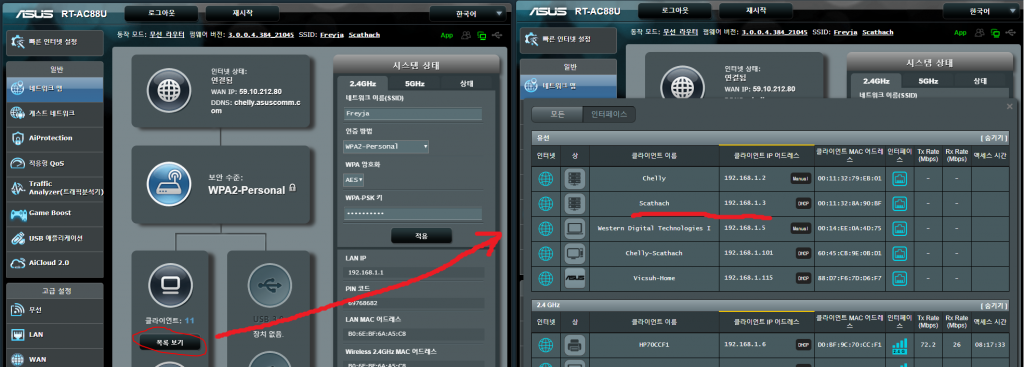
공유기에서 DiskStation을 찾으면 그 IP가 NAS 주소입니다
아직 설정하지 않은 NAS는 DiskStation이라는 이름으로 표시됩니다.
이제 http://찾은IP주소:5000을 브라우저에 입력하세요!
DSM 운영체제 설치하기
브라우저에 접속하면 환영 화면이 나타납니다. 이제 NAS의 운영체제를 설치할 차례예요!

시놀로지 NAS 초기 설정 시작 화면
설정 버튼을 클릭하면 DSM 설치 화면이 나타납니다.

DSM(DiskStation Manager) 설치 준비 화면
DiskStation Manager의 약자로, 시놀로지 NAS의 운영체제입니다.
윈도우나 맥OS처럼 NAS를 작동시키는 기본 프로그램이라고 생각하시면 돼요!
지금 설치 버튼을 클릭하세요.
하드디스크에 중요한 데이터가 있다면 반드시 백업하세요!
DSM 설치 시 모든 데이터가 삭제됩니다.

데이터가 삭제된다는 경고 메시지 – 신중하게 확인하세요!
백업을 완료했다면 확인을 클릭합니다.

DSM 설치가 진행되고 있습니다
10분 정도 걸린다고 나오지만 실제로는 2-3분이면 충분합니다.
커피 한 잔 타고 오세요!

설치가 거의 끝나갑니다
설치가 완료되면 http://NAS주소:5000으로 다시 접속해주세요.

시스템이 재시작되고 있습니다
관리자 계정 만들기
재시작이 완료되면 관리자 계정을 만들 차례입니다. 이 계정으로 NAS를 관리하게 됩니다.
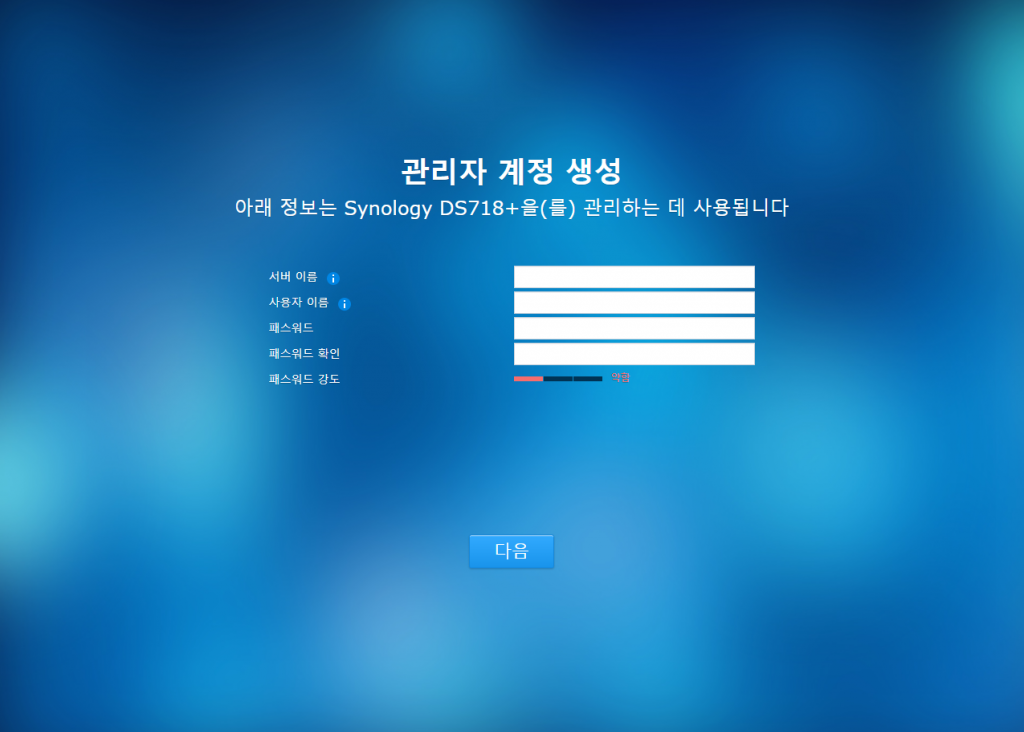
서버 이름과 관리자 계정 정보를 입력하세요
- 서버 이름: NAS의 이름입니다. 집에서는 ‘HomeNAS’, 사무실에서는 ‘OfficeNAS’ 같은 이름을 추천해요!
- 사용자 이름: 관리자 ID입니다. ‘admin’은 피하고 본인만의 ID를 만드세요.
- 암호: 최소 8자 이상의 안전한 비밀번호를 설정하세요.
• 사용자 이름에 ‘admin’, ‘root’ 같은 예측하기 쉬운 ID는 피하세요
• 비밀번호는 대소문자, 숫자, 특수문자를 섞어서 만드세요
• 이 정보는 꼭 안전한 곳에 기록해두세요!
자동 업데이트 설정하기
NAS를 항상 최신 상태로 유지하는 것이 보안에 중요합니다!
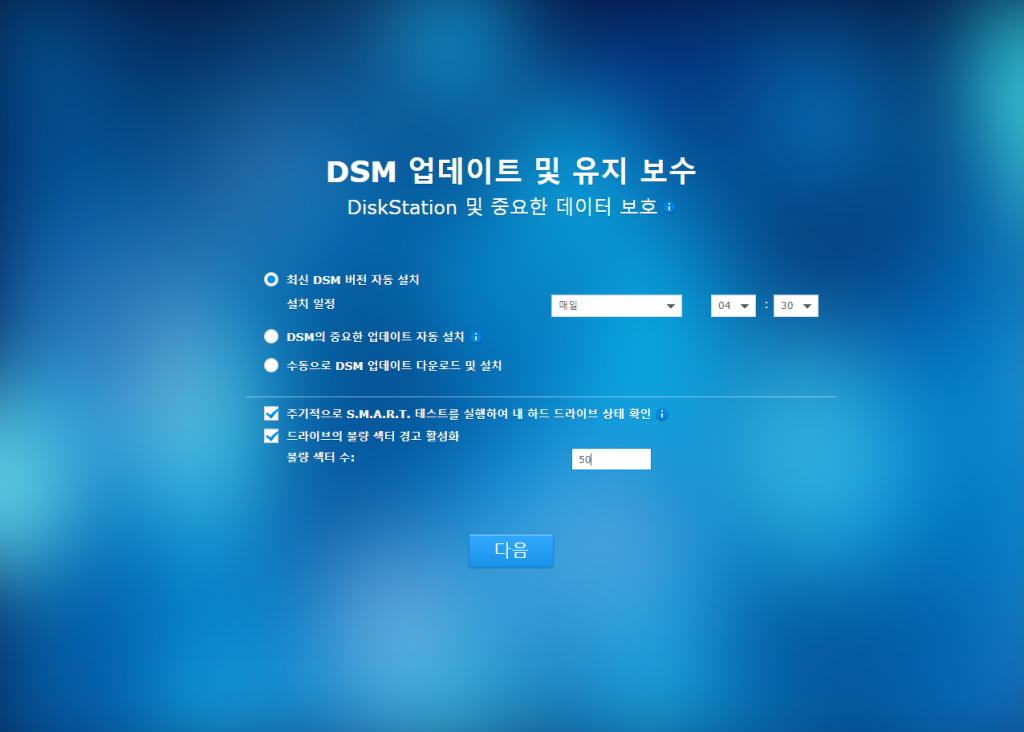
DSM 업데이트와 유지보수 옵션 설정
• 자동으로 최신 DSM 버전 설치: 체크! (새벽 시간대로 설정)
• S.M.A.R.T. 테스트: 체크! (하드디스크 건강 상태를 체크합니다)
저는 매일 새벽 4시 30분에 자동 업데이트되도록 설정했습니다. 사용하지 않는 시간대로 설정하세요!
하드디스크의 건강 상태를 주기적으로 검사하는 기능입니다.
문제가 생기기 전에 미리 알려주니 꼭 활성화하세요!
QuickConnect로 어디서나 접속하기
QuickConnect를 설정하면 복잡한 네트워크 설정 없이도 외부에서 NAS에 접속할 수 있습니다!
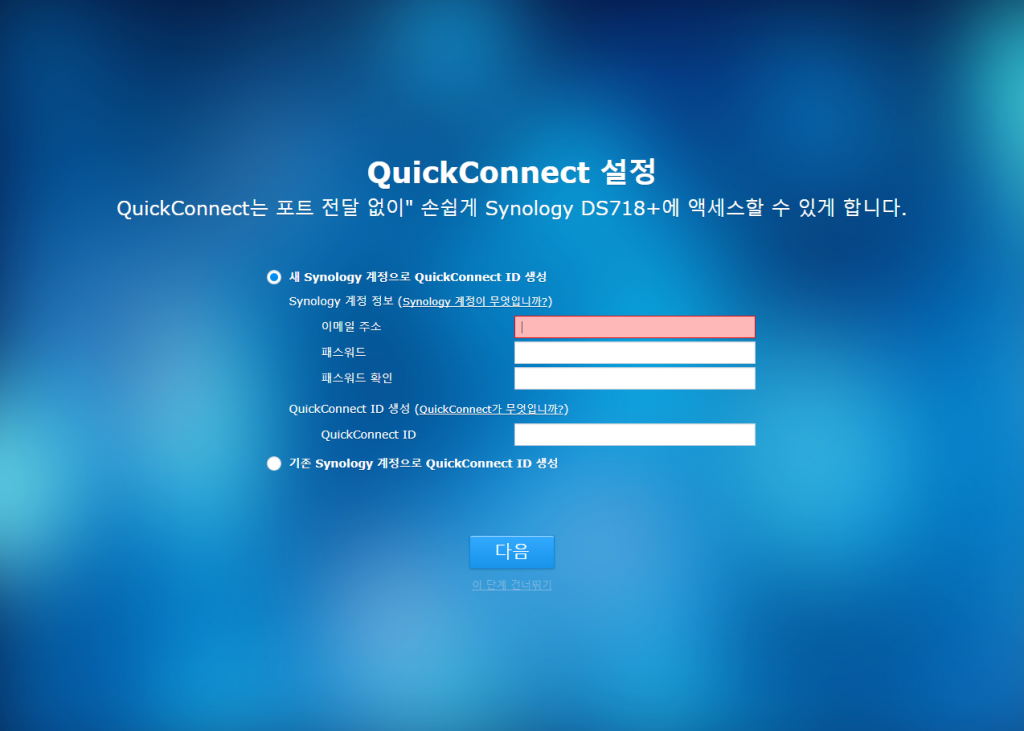
QuickConnect ID 생성 화면
Synology 계정이 없다면 새 Synology 계정으로 QuickConnect ID 설정을 선택하세요.
• 복잡한 포트포워딩 설정이 필요 없어요
• 스마트폰 앱에서 QuickConnect ID만 입력하면 접속 완료!
• 카페에서도, 회사에서도, 해외에서도 내 NAS에 접속 가능
• 무료로 제공되는 시놀로지의 편리한 서비스입니다
여기서 만드는 계정은 NAS 관리자 계정이 아닌 시놀로지 계정입니다.
다른 시놀로지 제품에서도 사용할 수 있어요!
초기설정 완료!
거의 다 왔습니다! 마지막으로 바로가기를 만들 수 있습니다.

바탕화면에 바로가기를 만들 수 있습니다 (선택사항)
바탕화면으로 아이콘을 끌어다 놓으면 바로가기가 생성됩니다. 필수는 아니니 건너뛰어도 됩니다.
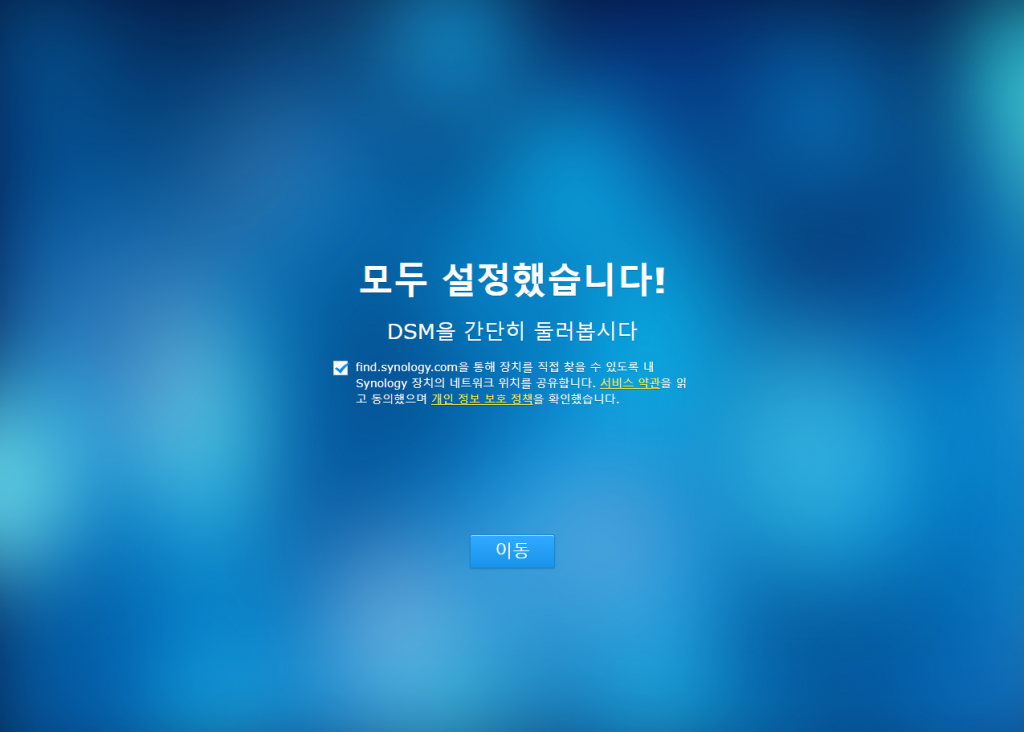
마지막 설정이 진행되고 있습니다

짜잔! 시놀로지 NAS 관리화면입니다
시놀로지 NAS 초기설정을 모두 완료했습니다!
이제 본격적으로 NAS를 사용할 준비가 되었네요.
답글 남기기